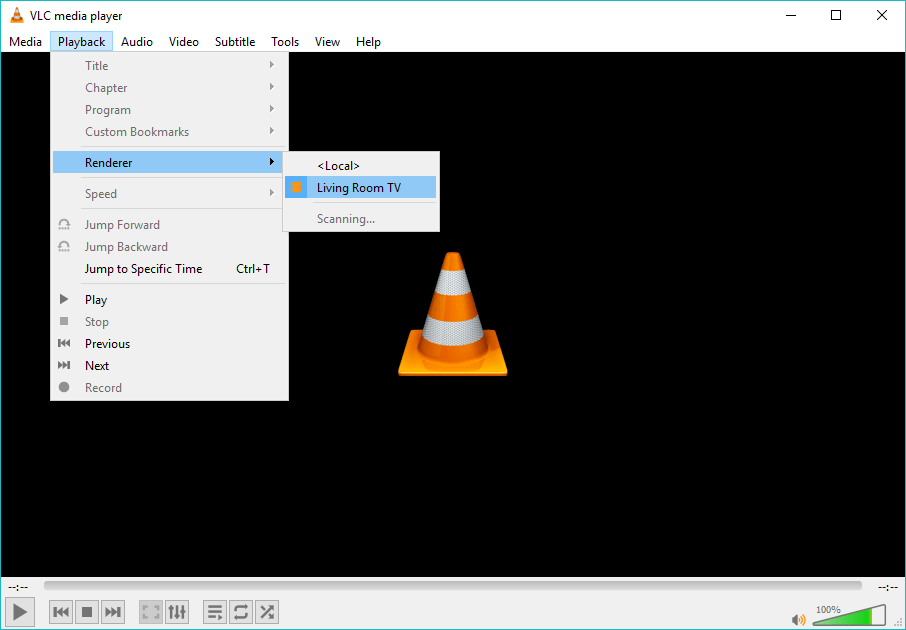
VLC는 Chromecast VLC 3.0의 새 버전을 만들었습니다. 즉, 이제 PC의 VLC 미디어 플레이어에서 TV에 연결된 Chromecast로 비디오 및 오디오 파일을 스트리밍할 수 있습니다. 이 기능은 귀하에게 완벽하게 작동할 수 있습니다. 그러나 다른 사람들은 그렇지 않으며 일부 파일에 문제가 있다고 불평하고 있습니다. 이 기사에서는 이 문제를 해결할 수 있는 가능한 솔루션을 살펴보겠습니다. 하지만 그 전에 VLC에서 Chromecast로 스트리밍하는 방법을 안내해 드립니다.
VLC에서 Chromecast로 스트리밍하는 방법
시작하려면 사용 가능한 최신 버전의 VLC 3.0 윈도우와 맥용. 그 후에는 Chromecast 장치나 NVIDIA SHIEL과 같은 Android TV 장치 또는 Android TV를 소프트웨어로 사용하는 TV를 구입해야 합니다. 이제 사용 중인 PC 또는 MAC이 유선 또는 무선의 Chromecast 장치와 동일한 로컬 네트워크에 있는지 확인하십시오.
VLC에서 비디오를 전송하는 방법
이제 아래 방법에 따라 PC 또는 Mac의 VLC에서 비디오를 전송하십시오.
- Chromecast와 TV를 켜세요
- VLC에서 재생 > 렌더러 > 스캔을 클릭합니다.
- 메뉴에 Chromecast가 나타나면 목록에서 Chromecast를 클릭합니다.
- 비디오 파일을 열고 재생 버튼을 클릭합니다(미디어 < 파일 열기 메뉴를 사용하거나
- 비디오를 VLC 창에 드롭)
- 이제 "안전하지 않은 사이트" 프롬프트가 표시됩니다.
- Chromecast의 보안 인증서를 보려면 '인증서 보기'를 클릭하세요.
- 이제 "영구 수락"을 클릭하여 Chromecast 인증서를 수락합니다.
위의 방법을 실행하면 동영상이 Chromecast에서 즉시 재생되기 시작합니다. VLC 창의 컨트롤을 사용하여 일시 중지, 빨리 감기, 되감기 및 기타 재생 제어를 할 수 있습니다.
비디오를 다시 스트리밍하려면 재생 > 렌더링 메뉴를 사용하여 스캔하고 연결하기만 하면 됩니다. 그 후에는 이제 인증서 프롬프트를 다시 수락하지 않고 비디오 파일을 재생할 수 있습니다.
VLC Chromecast가 작동하지 않음: 수정됨
위의 방법을 올바르게 따른 후에도 여전히 작동하지 않는 경우. 당황하지 마세요. Chromecast에서 로컬 비디오 파일을 스트리밍하는 다른 방법이 있습니다. Google 크롬에 내장된 전송 도구를 사용하여 컴퓨터 비디오를 Chromecast로 스트리밍할 수 있습니다.
웹사이트에 대한 크롬 탭을 연 다음 크롬 아이콘을 클릭하고 전송을 클릭하기만 하면 됩니다.
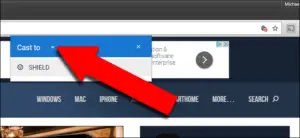
그런 다음 이제 '전송 대상' 옆에 있는 드롭다운 메뉴를 선택한 다음 소스를 크롬 탭에서 데스크톱 전송으로 교체할 수 있습니다. 그런 다음 Chromecast 또는 Android TV 기기를 선택합니다.
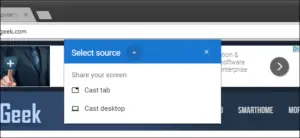
그게 다야. 이제 VLC를 열고 비디오를 전체 화면으로 즐길 수 있습니다. 여기서 약간의 단점은 비디오 품질이 위 단계보다 낮다는 것입니다. 이는 Chromecast의 비디오 스트리밍 프로토콜이 품질보다 속도에 더 중점을 두기 때문입니다. 그래도 어렵다면 댓글란을 이용해 주시면 기꺼이 도와드리겠습니다.
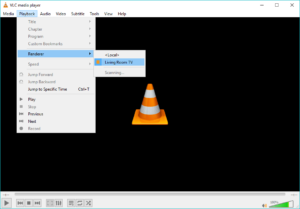
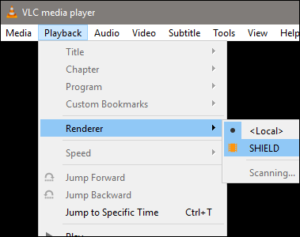
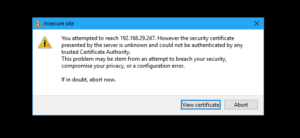
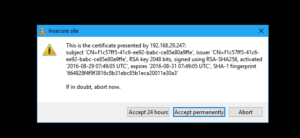





댓글을 남겨주세요.